mkv转mp4分享:视频格式转换的通用方法
视频格式如何进行转换?花花是一个视频号运营者,如今在一家小媒体公司工作,每天会对几大短视频平台的有趣搞怪视频进行汇总、收集,在汇总收集视频途中,难免会遇到一些视频格式不适合播放,需要转为常见的mp4格式。下面是花花常用的视频格式转换方法,有需要的可以看看。

01.选择视频格式转换热门功能
首先,花花打开迅捷视频转换器,它会弹出蓝白色调的初始窗口,在窗口上会排列十个左右蓝色方块,每一个方块标识了一个操作,比如第一个便是热门小工具视频转换,我们此时需要进入对应的操作界面。
02.导入mkv格式视频文件
点击进入操作窗口后,还能在窗口左上角看到几个图标,分别是mp4、mov、mkv、avi等格式,它的下方则是操作导航栏。花花直接点击导航栏上方的红色图标【MP4】就可以切换到相应的操作窗口了。在上方可以直接添加mkv格式的文件进来。
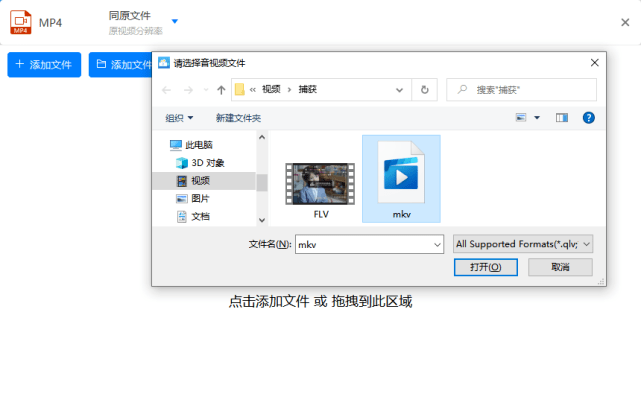
03.查看转换后的mp4格式文件
mkv格式文件添加进来后,便能看到窗口跳转到主界面,上面显示已经导入的mkv格式视频文件,文件的名称、大小、分辨率和时长都会一一显示出来哦,这样方便花花了解视频文件的详细信息。
此时,花花可以修改输出目录,一般输出路径都是保存在电脑c盘,如果不想电脑桌面上有很多文件的话,可以选择修改输出目录。
目录修改完毕,就可以直接点击开始转换了。转换完毕后,花花便能打开对应的文件夹查看mp4格式的视频文件啦。此时把鼠标移动到视频文件上方,也可查看它的实际格式、大小和时长信息。
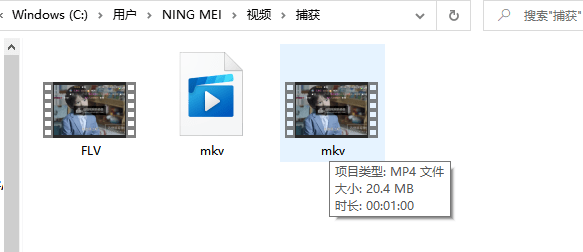
好了,今天花花写的主题为mkv转mp4格式视频的图文教程就到此结束了,诸位看完后有什么收获吗?
来源:东莞在线,欢迎分享 (QQ/微信:83122197)
本文地址:https://www.cndgzx.com/466.html


